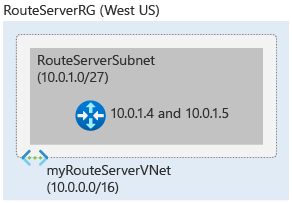Mulai Cepat: Membuat dan mengonfigurasikan Route Server menggunakan Azure PowerShell
Artikel ini membantu Anda dalam mengonfigurasi Azure Route Server untuk di-peering dengan Network Virtual Appliance (NVA) di jaringan virtual Anda menggunakan Azure PowerShell. Route Server mempelajari rute dari NVA Anda dan memprogramnya di komputer virtual di jaringan virtual. Azure Route Server juga mengiklankan rute jaringan virtual ke NVA. Untuk informasi lebih lanjut, lihat Azure Route Server.
Penting
Azure Route Server yang dibuat sebelum 1 November 2021, yang tidak memiliki alamat IP publik yang terkait, disebarkan dengan penawaran pratinjau publik. Penawaran pratinjau publik tidak dicadangkan oleh SLA Ketersediaan Umum dan dukungan. Untuk menyebarkan Azure Route Server dengan penawaran Ketersediaan Umum, serta untuk mencapai SLA Ketersediaan Umum dan dukungan, silakan hapus dan buat ulang Route Server Anda.
Prasyarat
- Akun Azure dengan langganan aktif. Buat akun secara gratis.
- Pastikan Anda memiliki modul PowerShell terbaru, atau Anda dapat menggunakan Azure Cloud Shell di portal.
- Tinjau batas layanan untuk Azure Route Server.
- Jika Anda menjalankan PowerShell secara lokal, Anda juga harus menjalankan
Connect-AzAccountuntuk membuat koneksi dengan Azure.
Membuat grup sumber daya dan jaringan virtual
Buat grup sumber daya
Sebelum Anda dapat membuat Azure Route Server, Anda harus membuat grup sumber daya untuk meng-hosting Route Server. Membuat grup sumber daya menggunakan New-AzResourceGroup. Berikut ini adalah contoh pembuatan grup sumber daya bernama myRouteServerRG di lokasi WestUS:
$rg = @{
Name = 'myRouteServerRG'
Location = 'WestUS'
}
New-AzResourceGroup @rg
Membuat jaringan virtual
Buat jaringan virtual dengan New-AzVirtualNetwork. Contoh ini membuat jaringan virtual default bernama myVirtualNetwork di lokasi WestUS: Jika Anda sudah memiliki jaringan virtual, Anda dapat melompat ke bagian berikutnya.
$vnet = @{
Name = 'myVirtualNetwork'
ResourceGroupName = 'myRouteServerRG'
Location = 'WestUS'
AddressPrefix = '10.0.0.0/16'
}
$virtualNetwork = New-AzVirtualNetwork @vnet
Menambahkan subnet khusus
Azure Route Server memerlukan subnet khusus bernama RouteServerSubnet. Ukuran subnet harus setidaknya /27 atau awalan yang lebih pendek (seperti /26 atau /25) atau Anda akan menerima pesan kesalahan saat menyebarkan Route Server. Buat konfigurasi subnet bernama RouteServerSubnet dengan Add-AzVirtualNetworkSubnetConfig:
$subnet = @{
Name = 'RouteServerSubnet'
VirtualNetwork = $virtualNetwork
AddressPrefix = '10.0.0.0/24'
}
$subnetConfig = Add-AzVirtualNetworkSubnetConfig @subnet
$virtualnetwork | Set-AzVirtualNetwork
$vnetInfo = Get-AzVirtualNetwork -Name myVirtualNetwork -ResourceGroupName myRouteServerRG
$subnetId = (Get-AzVirtualNetworkSubnetConfig -Name RouteServerSubnet -VirtualNetwork $vnetInfo).Id
Membuat Route Server
Untuk memastikan konektivitas ke layanan backend yang mengelola konfigurasi Route Server, maka diperlukan penetapan alamat IP publik. Buat IP Publik Standar bernama RouteServerIP dengan New-AzPublicIpAddress:
$ip = @{ Name = 'myRouteServerIP' ResourceGroupName = 'myRouteServerRG' Location = 'WestUS' AllocationMethod = 'Static' IpAddressVersion = 'Ipv4' Sku = 'Standard' } $publicIp = New-AzPublicIpAddress @ipBuat Azure Route Server dengan New-AzRouteServer. Contoh ini membuat Azure Route Server bernama myRouteServer di lokasiWestUS. HostedSubnet adalah ID sumber daya RouteServerSubnet yang telah dibuat di bagian sebelumnya.
$rs = @{ RouteServerName = 'myRouteServer' ResourceGroupName = 'myRouteServerRG' Location = 'WestUS' HostedSubnet = $subnetId PublicIP = $publicIp } New-AzRouteServer @rs
Membuat peering BGP dengan NVA
Untuk membuat peering BGP dari Route Server ke NVA Anda, gunakan New-AzRouteServerPeer:
your_nva_ip adalah IP jaringan virtual yang ditetapkan ke NVA. your_nva_asn adalah Autonomous System Number (ASN) yang dikonfigurasi di NVA. ASN dapat berupa nomor 16-bit apa pun selain yang berada di rentang 65515-65520. Rentang ASN ini dicadangkan oleh Microsoft.
$peer = @{
PeerName = 'myNVA'
PeerIp = 'your_nva_ip'
PeerAsn = 'your_nva_asn'
RouteServerName = 'myRouteServer'
ResourceGroupName = myRouteServerRG'
}
Add-AzRouteServerPeer @peer
Untuk menyiapkan peering dengan NVA berbeda atau instans lain dari NVA yang sama untuk redundansi, gunakan perintah di atas dengan PeerName, PeerIp, dan PeerAsn yang berbeda.
Menyelesaikan konfigurasi pada NVA
Untuk menyelesaikan konfigurasi pada NVA dan mengaktifkan sesi BGP, Anda memerlukan IP dan ASN dari Azure Route Server. Anda bisa mendapatkan informasi ini dengan menggunakan Get-AzRouteServer:
$routeserver = @{
RouteServerName = 'myRouteServer'
ResourceGroupName = 'myRouteServerRG'
}
Get-AzRouteServer @routeserver
Hasilnya akan terlihat seperti berikut:
RouteServerAsn : 65515
RouteServerIps : {10.5.10.4, 10.5.10.5}
Penting
Sebaiknya serekan setiap NVA dengan kedua instans Route Server untuk memastikan bahwa rute jaringan virtual diiklankan melalui koneksi NVA dan mencapai ketersediaan tinggi.
Konfigurasikan pertukaran rute
Jika Anda memiliki gateway jaringan virtual (ExpressRoute atau VPN) di jaringan virtual yang sama, Anda dapat mengaktifkan BranchToBranchTraffic untuk bertukar rute antara gateway dan Route Server.
Penting
Gateway Vpn Azure harus dikonfigurasi dalam mode aktif-aktif dan asn diatur ke 65515.
Peringatan
Saat Anda membuat atau menghapus Route Server di jaringan virtual yang berisi gateway jaringan virtual (ExpressRoute atau VPN), harapkan waktu henti hingga operasi selesai. Jika Anda memiliki sirkuit ExpressRoute yang terhubung ke jaringan virtual tempat Anda membuat atau menghapus Route Server, waktu henti tidak memengaruhi sirkuit ExpressRoute atau koneksinya ke jaringan virtual lainnya.
- Untuk mengaktifkan pertukaran rute antara Azure Route Server dengan gateway, gunakan Update-AzRouteServer dengan bendera -AllowBranchToBranchTraffic:
$routeserver = @{
RouteServerName = 'myRouteServer'
ResourceGroupName = 'myRouteServerRG'
AllowBranchToBranchTraffic
}
Update-AzRouteServer @routeserver
- Untuk menonaktifkan pertukaran rute antara Azure Route Server dengan gateway, gunakan Update-AzRouteServer tanpa bendera -AllowBranchToBranchTraffic:
$routeserver = @{
RouteServerName = 'myRouteServer'
ResourceGroupName = 'myRouteServerRG'
}
Update-AzRouteServer @routeserver
Pemecahan Masalah
Gunakan Get-AzRouteServerPeerAdvertisedRoute untuk melihat rute yang dikeluarkan oleh Azure Route Server.
$remotepeer = @{
RouteServerName = 'myRouteServer'
ResourceGroupName = 'myRouteServerRG'
PeerName = 'myNVA'
}
Get-AzRouteServerPeerAdvertisedRoute @remotepeer
Gunakan Get-AzRouteServerPeerLearnedRoute untuk melihat rute yang dipelajari oleh Azure Route Server.
$remotepeer = @{
RouteServerName = 'myRouteServer'
ResourceGroupName = 'myRouteServerRG'
PeerName = 'myNVA'
}
Get-AzRouteServerPeerLearnedRoute @remotepeer
Membersihkan sumber daya
Jika Anda tidak lagi membutuhkan Azure Route Server, gunakan perintah pertama untuk menghapus peering BGP, lalu perintah kedua untuk menghapus Route Server.
- Hapus peering BGP antara Azure Route Server dengan NVA dengan Remove-AzRouteServerPeer:
$remotepeer = @{
PeerName = 'myNVA'
RouteServerName = 'myRouteServer'
ResourceGroupName = 'myRouteServerRG'
}
Remove-AzRouteServerPeer @remotepeer
- Hapus Azure Route Server dengan Remove-AzRouteServer:
$routeserver = @{
RouteServerName = 'myRouteServer'
ResourceGroupName = 'myRouteServerRG'
}
Remove-AzRouteServer @routeserver
Langkah berikutnya
Setelah Anda membuat Azure Route Server, lanjutkan dengan mempelajari cara Azure Route Server berinteraksi dengan ExpressRoute dan VPN Gateway:
Saran dan Komentar
Segera hadir: Sepanjang tahun 2024 kami akan menghentikan penggunaan GitHub Issues sebagai mekanisme umpan balik untuk konten dan menggantinya dengan sistem umpan balik baru. Untuk mengetahui informasi selengkapnya, lihat: https://aka.ms/ContentUserFeedback.
Kirim dan lihat umpan balik untuk